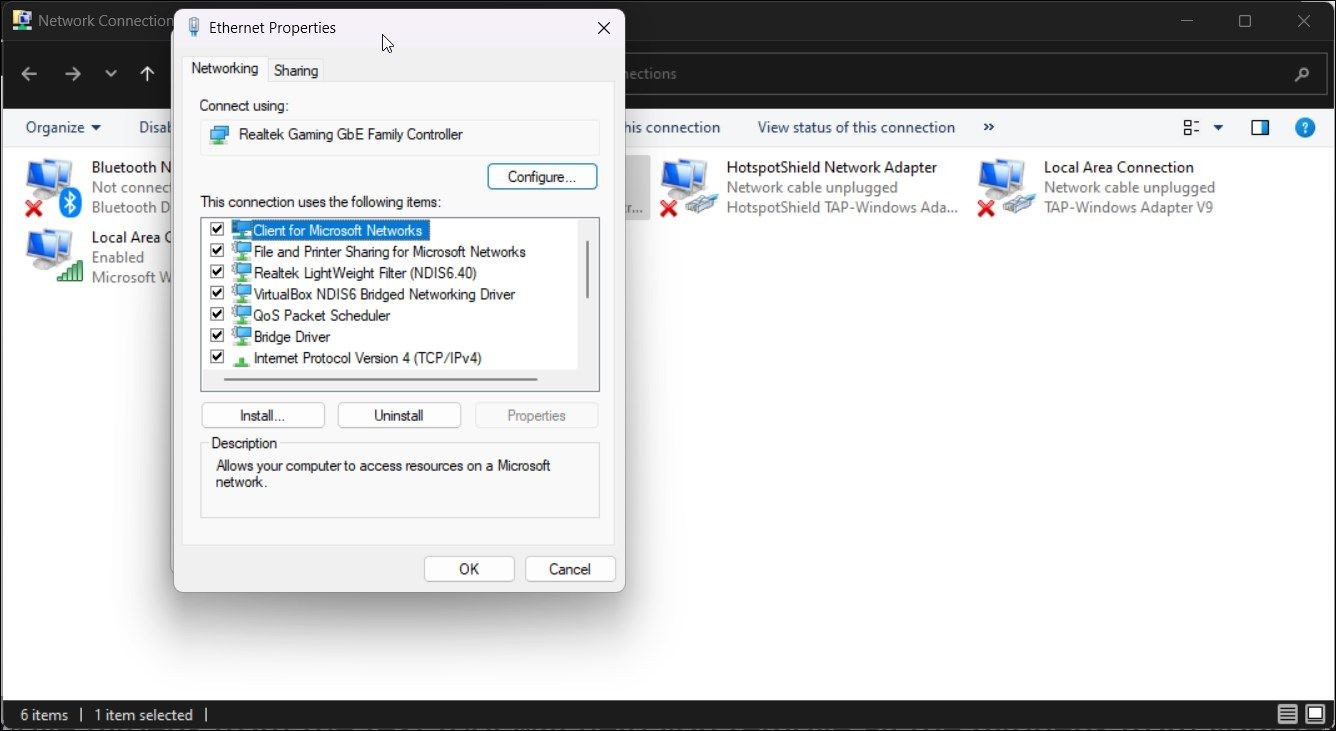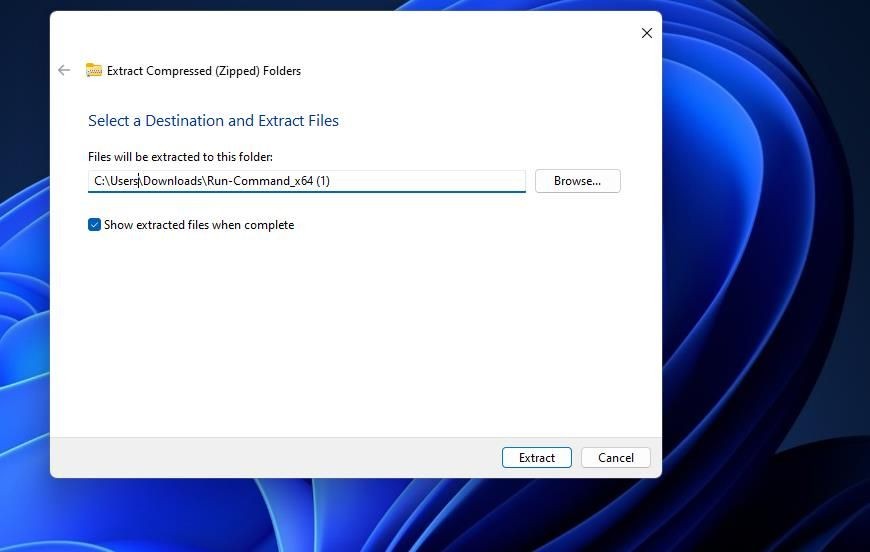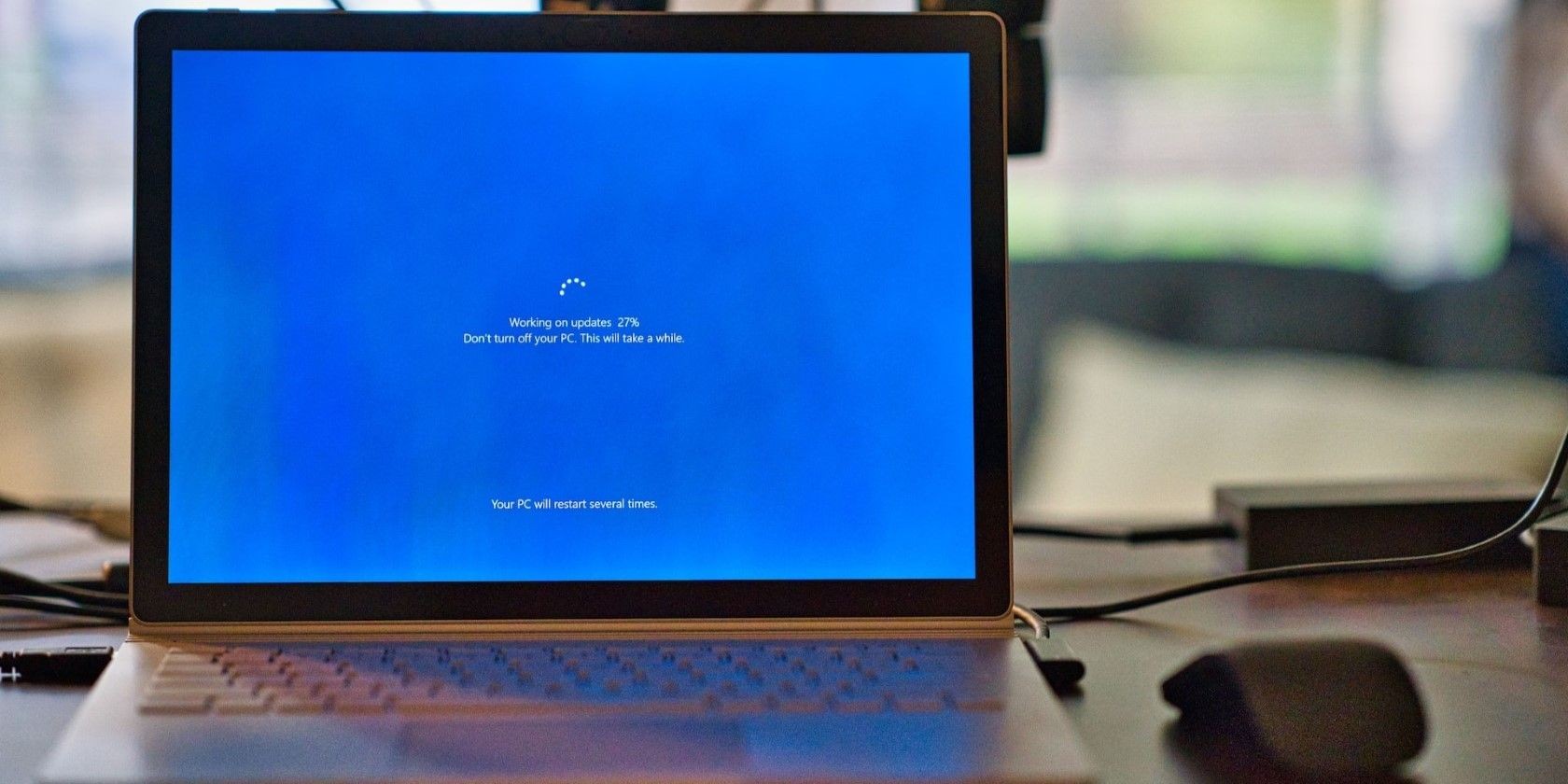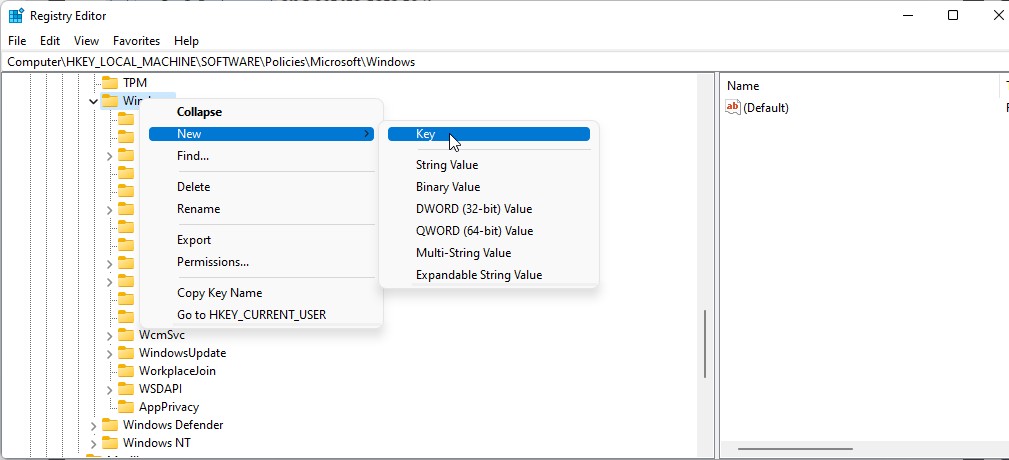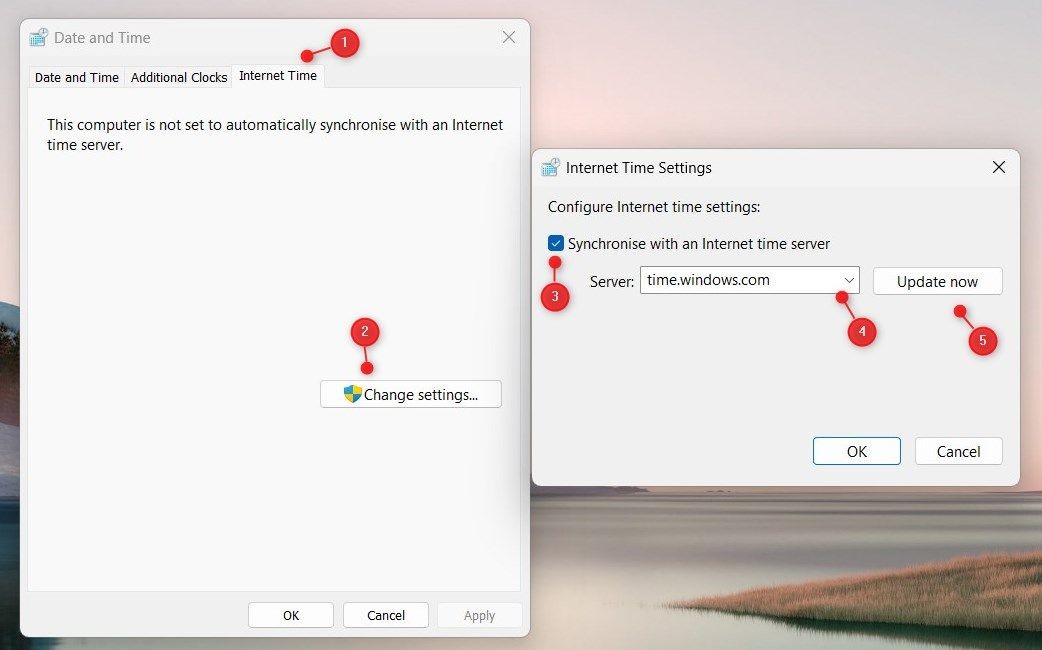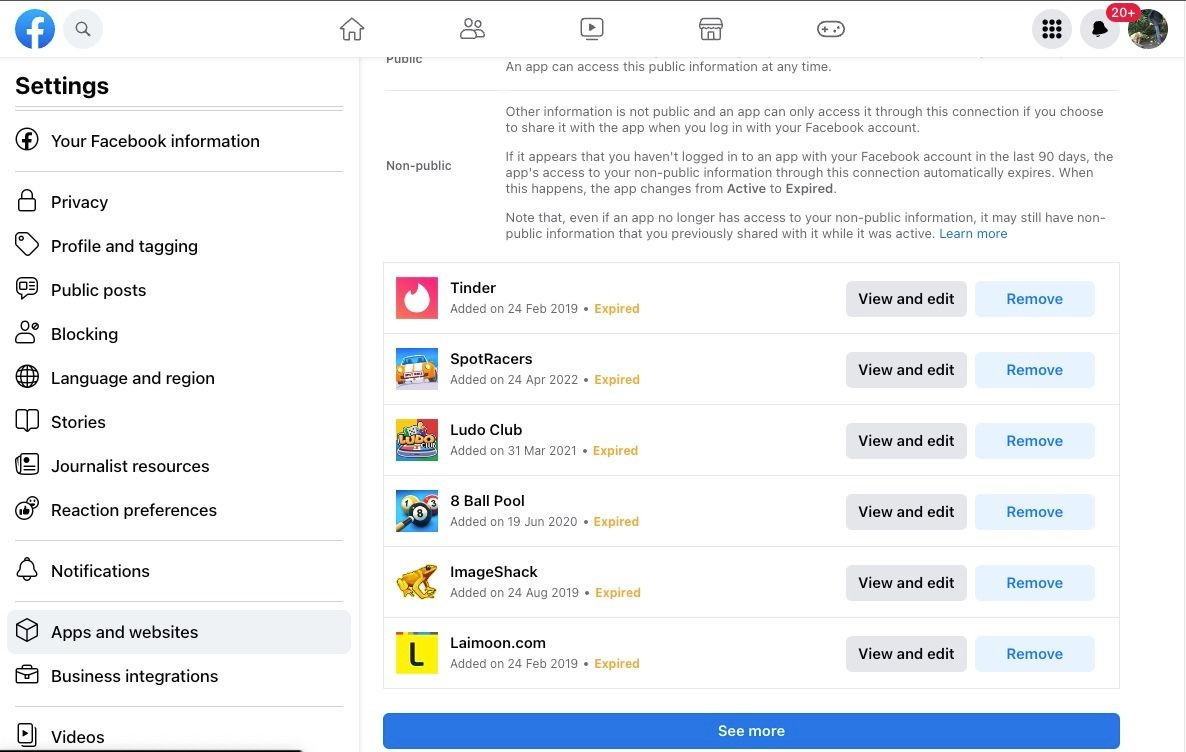Contents
Trong bối cảnh Windows 11 ngày càng được đánh giá cao về giao diện thân thiện và trải nghiệm người dùng tuyệt vời, việc điều hướng đến các cài đặt hệ thống nâng cao vẫn có thể gây khó khăn. Microsoft đang dần loại bỏ Control Panel cổ điển, việc truy cập các cấu hình nâng cao của Windows 11 một cách nhanh chóng trở nên cần thiết hơn bao giờ hết. May mắn thay, chúng ta sẽ khám phá chế độ God Mode bí mật trên Windows 11, giúp cấu hình PC trở nên dễ dàng như ăn bánh.
Chế Độ God Mode Trên Windows 11 Là Gì?
Chế độ God Mode trên Windows 11 là một tính năng ẩn cho phép bạn truy cập nhanh chóng vào nhiều cài đặt chỉ với một cú nhấp chuột. Bạn có thể coi God Mode như một thư mục chứa các liên kết tới từng cài đặt, giúp bạn không cần phải sử dụng Control Panel hay ứng dụng Settings nữa.
Để có trải nghiệm tốt nhất từ God Mode, hãy tham khảo cách kích hoạt God Mode trên Windows 11 để có hướng dẫn chi tiết.
1. Điều Chỉnh Cài Đặt Âm Thanh Bằng God Mode
Âm thanh đóng vai trò quan trọng trong các cuộc họp công việc, xem phim hay thưởng thức âm nhạc. Việc điều hướng giữa Control Panel và ứng dụng Settings để điều chỉnh âm thanh trên PC có thể gây khó khăn.
May mắn thay, God Mode giúp cấu hình âm thanh trên PC trở nên dễ dàng. Sau khi tạo thư mục God Mode, bạn chỉ cần nhấp đúp để mở và cuộn xuống tìm nhóm Âm Thanh. Tại đây, bạn có thể điều chỉnh cài đặt âm lượng cho các thiết bị kết nối khác nhau, thay đổi âm thanh hệ thống mặc định và thậm chí quản lý card âm thanh của PC.
Ngoài ra, hãy xem thêm cách cải thiện chất lượng âm thanh trên PC Windows 11 để biết thêm các mẹo về âm thanh.
2. Sử Dụng God Mode Để Thay Đổi Cài Đặt Hệ Thống
Ứng dụng Settings trên Windows 11 có một phần riêng dành cho cấu hình liên quan đến Hệ thống. Các cài đặt này bao gồm cho phép truy cập từ xa vào PC, cập nhật tên nhóm làm việc, quản lý hồ sơ người dùng, v.v. Tuy nhiên, việc điều hướng trong ứng dụng Settings không phải lúc nào cũng dễ dàng.
Trong thư mục God Mode, bạn có thể cuộn xuống phần Hệ Thống để xem tất cả các tùy chọn liên quan. Bạn có thể dễ dàng thay đổi kích thước bộ nhớ ảo, cập nhật các biến hệ thống, cá nhân hóa PC Windows của mình chỉ với một cú nhấp chuột.
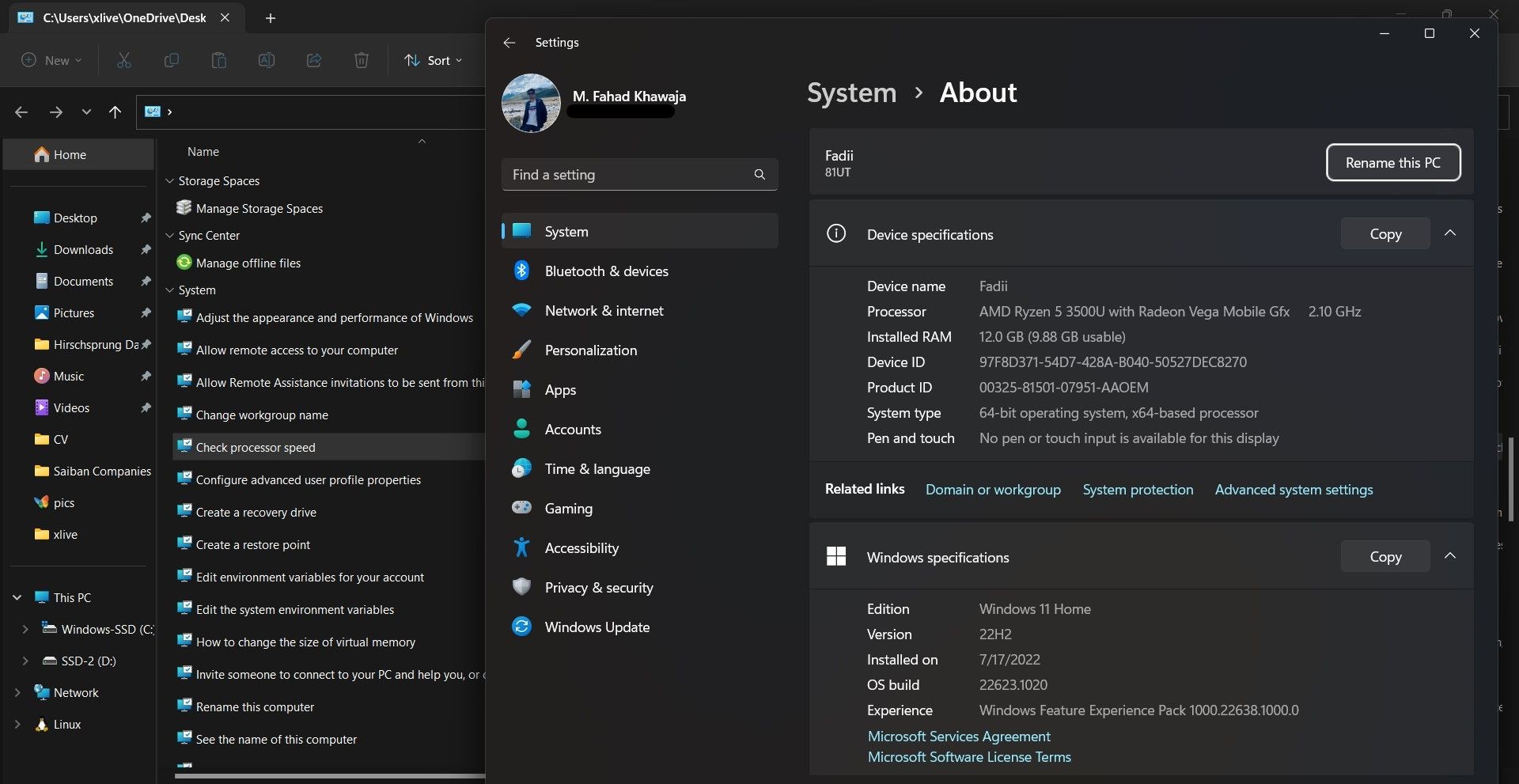 Cài đặt hệ thống trong God Mode
Cài đặt hệ thống trong God Mode
Hơn nữa, bạn có thể kiểm tra thông số RAM và bộ xử lý của PC bằng cách sử dụng các tùy chọn Hiển thị lượng RAM trên máy tính này và Kiểm tra tốc độ bộ xử lý.
3. Khắc Phục Các Lỗi Và Vấn Đề Thường Gặp Trên Windows 11
PC của bạn sẽ không tránh khỏi gặp phải một số vấn đề và khi điều đó xảy ra, việc khắc phục ngay lập tức là rất quan trọng. Bạn có thể khắc phục các vấn đề về âm thanh, mạng, in ấn, tìm kiếm và màn hình xanh bằng cách sử dụng phần Khắc Phục Sự Cố trong God Mode.
Sử dụng các tùy chọn khắc phục sự cố khác nhau sẽ giúp bạn nhanh chóng chẩn đoán và khắc phục các vấn đề trên PC Windows 11 của mình.
4. Cấu Hình Cài Đặt Nâng Cao Trên Windows 11
Nếu bạn thường xuyên điều chỉnh các cài đặt nâng cao của Windows như chống phân mảnh ổ đĩa, định dạng phân vùng đĩa hoặc thiết lập nguồn dữ liệu ODBC, bạn sẽ thực sự hưởng lợi từ nhóm cài đặt Công Cụ Windows trong chế độ God Mode trên Windows 11.
 Người dùng đang lập trình trên laptop với logo Windows
Người dùng đang lập trình trên laptop với logo Windows
Ngoài ra, bạn có thể truy cập các cài đặt nâng cao sau chỉ với một cú nhấp chuột thông qua God Mode:
- Thay đổi hồ sơ màu cho màn hình, máy in và máy quét
- Quản lý Thông tin Đăng Nhập Web & Windows
- Thay đổi cài đặt cài đặt thiết bị
- Cấu hình bộ điều khiển trò chơi USB
- Khôi phục Lịch Sử Tệp
- Cập nhật tùy chọn Chỉ Mục (tìm kiếm)
- Cấu hình các cài đặt Mạng & kết nối khác nhau
-
God Mode có an toàn để sử dụng không?
- Có, God Mode là một tính năng chính thức của Windows và hoàn toàn an toàn khi sử dụng.
-
Làm thế nào để kích hoạt God Mode trên Windows 11?
- Bạn có thể kích hoạt God Mode bằng cách tạo một thư mục mới và đặt tên nó theo một chuỗi ký tự đặc biệt. Tham khảo hướng dẫn chi tiết tại đây.
-
God Mode có thể thay thế hoàn toàn Control Panel và ứng dụng Settings không?
- Mặc dù God Mode cung cấp quyền truy cập nhanh chóng vào nhiều cài đặt, nhưng một số tính năng vẫn có thể yêu cầu sử dụng Control Panel hoặc ứng dụng Settings.
-
Tôi có thể sử dụng God Mode để khắc phục sự cố trên Windows 11 không?
- Có, God Mode có phần Khắc Phục Sự Cố giúp bạn dễ dàng chẩn đoán và khắc phục các vấn đề phổ biến trên Windows 11.
-
God Mode có hỗ trợ các cài đặt nâng cao không?
- Đúng vậy, God Mode cung cấp quyền truy cập vào nhiều cài đặt nâng cao như chống phân mảnh ổ đĩa, định dạng phân vùng đĩa và thiết lập nguồn dữ liệu ODBC.
-
Tôi có thể tùy chỉnh God Mode không?
- God Mode là một tính năng cố định và không thể tùy chỉnh trực tiếp, nhưng bạn có thể tạo các thư mục con để sắp xếp các cài đặt theo nhu cầu của mình.
-
God Mode có tương thích với các phiên bản Windows khác không?
- God Mode có sẵn trên nhiều phiên bản Windows, bao gồm cả Windows 10 và Windows 11.
Tạp Chí Mobile luôn cập nhật những thông tin mới nhất về hệ điều hành Windows. Để biết thêm nhiều bài viết hữu ích về Windows, hãy truy cập chuyên mục HĐH Windows.
Chế Độ God Mode Trên Windows 11 Là Tất Cả Những Gì Bạn Cần
Microsoft đang trong quá trình loại bỏ Control Panel đáng tin cậy, nhưng ứng dụng Settings có thể khó sử dụng khi truy cập các cài đặt nâng cao của Windows 11. Chế độ God Mode trên Windows 11 cho phép bạn dễ dàng truy cập các tùy chọn cấu hình Windows quan trọng trong một giao diện duy nhất. Chúng tôi chắc chắn rằng một khi bạn bắt đầu sử dụng God Mode, bạn sẽ không cần phải quay lại Control Panel hay ứng dụng Settings nữa.